
Mouse Takılma Sorununda Ne Yapılmalıdır?
Birçoğumuzun sıklıkla karşılaştığı sorunların başında "Mouse Takılma Sorunu" neden olur, "mouse sorunu win 10" mouse takılması, mouse takılması neden olur ve "mouse takılması sorun çözümü" üzerine derlediğimiz yazının devamı için tıklayın...
Windows 7 işletim sistemini kullanan birçok kişi artık Windows 10 işletim sistemine geçmesiyle birlikte birçok hatayla karşı karşıya kaldı. Daha önceden Windows 10 kullanan birisi dahi bazı sorunlarla baş başa kaldı. Özellikle bu hataların çoğunun çözümü bulunuyor. Ancak kullanıcılar bu hatalarla uğraşmak durumunda kaldığı için canı sıkılmaktadır. Windows işletim sisteminde Mouse takılma sorunu ortaya çıkabiliyor. Özellikle güncellemelerden sonra bu sorunun ortaya çıktığı açık bir şekilde görülmektedir. Ekran kartı güncellemelerinin ardından kullanıcılarda bu sorun ortaya çıkmıştı. Windows 10 işletim sisteminde eğer bu sorun ortaya çıktıysa çeşitli çözüm yöntemleri bulunmaktadır. Kullanıcılar bu yöntemlerden herhangi birisini deneyerek sorunu çözebilir. Bu çözüm yöntemleri çok sayıda yer alır ancak sorunun hangi noktadan kaynaklandığı tam olarak bilinemez. Bazı durumlarda sorunlar Windows işletim sistemiyle değil diğer aygıtlarla alakalı olabiliyor. Örnek olarak ekran kartı nedeniyle Mouse takılma sorunu ortaya çıkıyor olabilir. Bu durumu anlamak için ekran kartıyla alakalı çözüm yöntemlerini uygulamak gerekir.
Windows 10 Mouse Takılma Sorunu ve Çözümleri
Mouse takılma sorununun çözümüne geçmeden önce özellikle bazı emin olması gereken noktalar vardır. BIOS, Ekran kartı gibi aygıtların Windows 10 işletim sistemleriyle uyumu olan tüm sürümlerini indirmek ve kurmak gerekir. Tüm aygıtların güncel sürücülerini bilgisayara indirmek sizin daha isabetli bir çözüme ulaşmanızı sağlayabilir. Özellikle tek tek aygıtların güncel sürümlerini bulmaktan imtina ediyorsanız bunun için çıkarılan programlar mevcuttur. Çeşitli programları indirerek tüm güncel sürümlerin indirme linklerini bulabilir ve yüklemesini yapabilirsiniz. Özellikle bu alanda popüler olan uygulamalardan birisi Driver Booster programıdır. Bu programla birlikte sürücüler ücretsiz olarak kurulabilir. Ayrıca zaman zaman sürücülerin güncel olup olmadığını taratarak kontrol etme şansını sunan bir programdır.
Mouse Takılma Sorununu CMD ile Çözme
Mouse takılma sorununu çözmek için arama çubuğu üzerinden CMD şeklinde aratın. Komut istemini yönetici olarak çalıştırarak daha sonra açılan ekranda SFC/SCANNOW yazınız. Bunu yazdıktan sonra ENTER tuşuna basmayı unutmayınız. Bu işlemle birlikte bir sistem taraması yapılır. Ardından bilgisayarınızı kapatıp yeniden açmanız gerekmektedir. Normal şartlarda bu sorunun bilgisayar açıldığında çözülmesi gerekir. Ancak halen sorun devam ediyorsa tekrar Komut istemini yönetici olarak çalıştırarak açılan ekranda şu komutları sırayla girerek ENTER’a basınız.
- DISM.exe / Online / Cleanup-image/ Scanhealth DISM.exe / Online / Cleanup-image / Restorehealth
Sorun halen devam ediyorsa diğer yöntemleri deneyebilirsiniz.
Mouse Takılma Sorunu ve Ekran Kartı
Bu çözüm yöntemi işe yaramadıysa bu yöntemi deneyebilirsiniz. Mouse takılma sorunu bazı durumlarda Windows işletim sistemiyle alakalı olmayabiliyor. Bu durum yalnızca sizin ekran kartınızdan kaynaklanan bir durum olabilir. Bu nedenle iyice emin olmak gerekir. Aygıt yöneticisi alanı üzerinden Görüntü bağdaştırıcıları alanına girmelisiniz. Bu kısımda sizin ekran kartınız görüntülenir. NVIDIA veya AMD hangi ekran kartıysa üzerine sağ tıklayarak bu cihazı devre dışı bırak seçeneğine tıklayınız. Devre dışı bıraktıktan sonra mouse takılma sorunu çözüldüyse sorununuz tamamen ekran kartıyla alakalı olabilir. Ekran kartı sürücünüzde bir sorun olduğu için bu durum ortaya çıkıyor olabilir. Ekran kartınız devre dışı bırakıldığı zaman bilgisayar hemen dahili ekran kartına geçiş yapar. Bu noktada ekran kartıyla alakalı bir sorun görülmesi durumunda bilgisayarın servisiyle iletişime geçmeniz önerilir. Bilgisayar firması ile iletişime geçene kadar bilgisayarınızı ekran kartını devre dışı bırakarak kullanmak durumunda kalabilirsiniz. Özellikle yetkili bir servis üzerinden yardım almanız daha iyi bir adım olabilir.
 En İyi Tablet Markaları Hangileri? 2021 En İyi Tablet Markaları
En İyi Tablet Markaları Hangileri? 2021 En İyi Tablet Markaları
 Pc Performans Testi Nedir, Nasıl Yapılır
Pc Performans Testi Nedir, Nasıl Yapılır
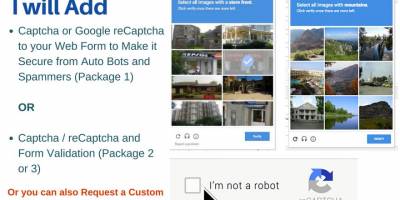 Captcha Ne Demek? Ne İşe Yarar?
Captcha Ne Demek? Ne İşe Yarar?
 En İyi Modem Çeşitleri ve Markaları Nelerdir?
En İyi Modem Çeşitleri ve Markaları Nelerdir?
 Whatsapp Arşivleri Nerede Saklanır? Whatsapp arşivi ne demek?
Whatsapp Arşivleri Nerede Saklanır? Whatsapp arşivi ne demek?
 Adobe Flash Player Nedir, Neden Adobe Flash Player Hatasını Alırız
Adobe Flash Player Nedir, Neden Adobe Flash Player Hatasını Alırız







HABERE YORUM KAT
Türkçe karakter kullanılmayan ve büyük harflerle yazılmış yorumlar onaylanmamaktadır.